Windows Movie Maker może pomóc użytkownikom edytować wideo, a następnie przesłać je na Facebook, Vimeo, YouTube itp. Chociaż to narzędzie może nam pomóc w łatwym stworzeniu filmu, napotkamy pewne problemy/błędy w programie Movie Maker, takie jak czarny ekran, brak dźwięku problem itp.
Movie Maker to darmowe i proste oprogramowanie do edycji wideo. Wiele osób używa go do tworzenia fajnych filmów i udostępniania ich znajomym, rodzinie i współpracownikom. Na przykład dzięki temu bezpłatnemu i prostemu oprogramowaniu do edycji wideo możesz łatwo i szybko tworzyć filmy w YouTube ze swoimi zdjęciami. Jednak możesz napotkać, że Movie Maker nie działa, Movie Maker nie może się uruchomić, brak dźwięku, czarne paski i inne problemy zgodnie z raportem. 7 najczęstszych problemów z Kreatorem filmów a także odpowiadające im rozwiązania są pokazane tutaj.
7 najczęstszych problemów i błędów związanych z tworzeniem filmów
Część 1. Windows Movie Maker nie jest już dostępny do pobrania.
Pierwszą rzeczą, którą możesz zauważyć, że Microsoft Movie Maker został oficjalnie wycofany 10 stycznia 2017 r. Witryny, które oferują bezpłatne pobieranie programu Movie Maker, nie oferują prawdziwych rzeczy i zawierają złośliwe oprogramowanie, wirusy i/lub ukryte koszty.
Teraz możesz się zastanawiać:
„Gdzie mogę uzyskać Movie Maker Windows 10?”
MiniTool® Software Limited, profesjonalna firma programistyczna z siedzibą w Kanadzie, oferuje bezpłatne pobieranie programu Windows Movie Maker. Oczywiście link do pobrania jest bezpieczny. Wystarczy kliknąć poniższy przycisk, aby uzyskać bezpłatne oprogramowanie do edycji wideo.
Polecany post:Windows Movie Maker 2020 do pobrania za darmo + 6 rzeczy, które trzeba wiedzieć
Część 2. Windows Movie Maker nie może się uruchomić/otworzyć
Co zrobić, gdy pojawi się komunikat o błędzie „Przepraszamy, nie można uruchomić programu Movie Maker. Przed ponowną próbą uruchomienia programu Movie Maker upewnij się, że komputer spełnia minimalne wymagania systemowe, a następnie spróbuj zaktualizować sterownik karta graficzna, jeśli Movie Maker nadal się nie uruchamia ”?
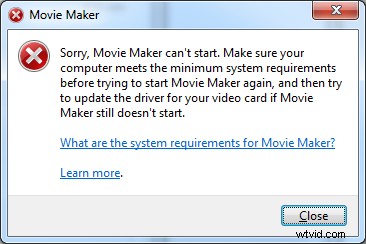
Ogólnie rzecz biorąc, jeśli napotkasz ten problem, musisz upewnić się, że komputer spełnia minimalne wymagania systemowe, a następnie ponownie uruchomić Movie Maker. Jeśli to nie rozwiąże problemów Movie Maker, musisz sprawdzić, czy masz najnowszy film sterowniki zainstalowane dla twojego systemu i upewnij się, że twój system może obsługiwać DirectX 10 lub nowszy…
Tutaj możesz przeczytać ten post Rozwiązany – Windows Movie Maker nie działa (Windows 10/8/7), aby znaleźć szczegółowe instrukcje rozwiązania problemu.
Część 3. Windows Movie Maker przestaje działać
Czasami użytkownicy mogą napotkać problem z zaprzestaniem działania programu Movie Maker.
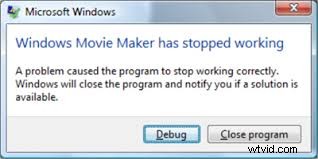
Teraz możesz wypróbować następujące kroki, aby rozwiązać wszelkie problemy w programie Movie Maker:
Krok 1. Kliknij prawym przyciskiem skrót programu Movie Maker.
Krok 2. Wybierz Właściwości, a następnie kliknij kartę Zgodność.
Krok 3. Zaznacz pole „Uruchom ten program w trybie zgodności z”, a następnie wybierz odpowiednią opcję z menu rozwijanego:
- Jeśli masz Windows 8, musisz wybrać Windows 7.
- Jeśli masz Windows 7, musisz wybrać Windows Vista (Service Pack 1 lub 2).
- Jeśli masz Windows Vista, wybierz Windows XP (Service Pack 1, 2 lub 3).
Krok 4. Kliknij przycisk Zastosuj i OK.
Część 4. Windows Movie Maker nie ma dźwięku
Co powinieneś zrobić, jeśli Twój film odtwarzany w programie Windows Movie Maker nie ma dźwięku? Zobaczmy prawdziwy przykład, który pochodzi z Answers.microsoft.com na poniższym obrazku.

W tej sytuacji możesz wypróbować następujące 2 rozwiązania:
Rozwiązanie 1. Sprawdź kodek audio i urządzenie
Tutaj, jeśli napotkasz problem z dźwiękiem Movie Maker, musisz sprawdzić urządzenie, aby upewnić się, że dźwięk jest słyszalny za pomocą tego urządzenia, a sterowniki dźwięku są dobrze zainstalowane. Czasami trzeba zaktualizować dyski dźwiękowe do najnowszej wersji.
Rozwiązanie 2. Konwertuj wideo
Jak wiemy, jeśli Windows Movie Maker nie obsługuje twojego formatu wideo, napotkasz problem z brakiem dźwięku. Dlatego musisz przekonwertować wideo na zgodny format obsługiwany przez program Windows Movie Maker.
Chcesz poznać więcej sposobów rozwiązania problemu braku dźwięku? Tutaj możesz przeczytać ten post „8 rozwiązań do naprawy braku dźwięku w programie Windows Movie Maker”, aby znaleźć więcej rozwiązań i szczegółów dotyczących problemów z programem Microsoft Movie Maker.
Część 5. Błędy programu Windows Movie Maker
Co robisz, jeśli napotkasz dane/komunikat błędu Movie Maker w systemie Windows 10, na przykład 0x87160139, 0x80004003 i inne? Jak możemy rozwiązać błędy Movie Makera?
Istnieje wiele przyczyn, które powodują te błędy, na przykład błąd Movie Maker 0x80004003.
- Wersja Windows Movie Maker lub sterowniki karty graficznej są nieaktualne.
- Windows Movie Maker nie obsługuje Twojego pliku multimedialnego.
- Pliki lub zdjęcia mogą zostać usunięte lub przeniesione z miejsca, w którym pierwotnie istniały.
- Pliki projektu mogą być używane przez inne programy.
Teraz, jak możemy rozwiązać błędy Windows Movie Maker? Sprawdź następujące wskazówki:
- Upewnij się, że masz najnowszą wersję Windows Movie Maker.
- Upewnij się, że używane pliki multimedialne są obsługiwane przez Windows Movie Maker.
- Upewnij się, że pliki, które edytujesz, znajdują się w tym samym miejscu.
- Upewnij się, że masz kodeki dla pliku, nad którym chcesz pracować w programie Windows Movie Maker.
- Upewnij się, że masz najnowsze sterowniki karty graficznej.
- Zamknij inne programy podczas edytowania wideo w programie Windows Movie Maker.
Część 6. Movie Maker nie wyświetla filmów
Co powinieneś zrobić, jeśli Twój film zniknie z projektu Windows Movie Maker?
Zdjęcia, filmy i pliki muzyczne zaimportowane do programu Movie Maker nie są osadzone w projekcie. Są po prostu połączone z projektem z ich aktualnej lokalizacji. Dlatego po wprowadzeniu zmian w którejkolwiek z tych zmiennych Movie Maker nie może znaleźć tych plików.
Tutaj, jeśli nie wiesz, jak importować pliki, możesz przeczytać ten post Jak dodawać zdjęcia i filmy do programu Windows Movie Maker, aby dowiedzieć się, jak importować pliki multimedialne z dysku twardego komputera, Galerii zdjęć, DVD, kamery cyfrowej lub smartfona .
Oto kilka przyczyn tego problemu w programie Movie Maker.
- Być może używałeś plików wideo z dysku flash USB, ale nie włożyłeś go z powrotem do komputera.
- Pliki wideo znajdowały się na dysku sieciowym zamiast na lokalnym dysku twardym, a teraz nie jesteś podłączony do tej samej sieci.
- Chociaż skopiowałeś plik projektu na inny komputer, zaniedbałeś skopiowanie wszystkich dodatkowych plików wideo, które umieściłeś na osi czasu filmu.
- Chociaż skopiowałeś wszystkie pliki wideo na inny komputer, nie umieściłeś ich w identycznej strukturze folderów jak na pierwszym komputerze, Windows Movie Maker nie wie, gdzie je znaleźć.
Część 7. Film Movie Maker z tylnym ekranem
Coraz więcej użytkowników zgłasza, że napotkało problemy z czarnym ekranem w Movie Maker. Niestety większość z nich nie wie, jak rozwiązać problem z czarnym ekranem w Movie Maker. Oto 3 rozwiązania, które mogą pomóc.
Powiązany artykuł:Czarny ekran YouTube.
Rozwiązanie 1. Ustaw poziom dźwięku.
Wyciszenie dźwięku w programie Windows Movie Maker spowoduje czarny ekran. Dlatego jeśli napotkasz problem z brakiem dźwięku oraz problem z czarnym ekranem w programie Windows Movie Maker, musisz wyłączyć wyciszenie dźwięku.
Rozwiązanie 2. Wyłącz niepotrzebne zadania.
Zaleca się zamknięcie wszystkich innych niepotrzebnych zadań podczas edycji wideo w programie Windows Movie Maker. Jeśli uruchamiasz kilka zadań na komputerze w tym samym czasie, może pojawić się błąd czarnego ekranu. Im więcej bezczynnych zadań masz uruchomionych w programie Windows Movie Maker, tym większe prawdopodobieństwo wystąpienia błędu czarnego ekranu.
Rozwiązanie 3. Uruchom ponownie Windows Movie Maker.
Wielu użytkowników zgłosiło, że pomyślnie rozwiązali problemy Movie Maker, ponownie uruchamiając to narzędzie do edycji wideo.
Tutaj, jeśli chodzi o problem z czarnym ekranem, wiemy, że niektórzy użytkownicy napotykają inny powszechny problem – czarne paski. Tutaj, jeśli napotkasz tylne paski w programie Windows Movie Maker, możesz wypróbować rozwiązania przedstawione w tym poście, „Samouczek:Jak usunąć czarne paski — Windows Movie Maker”.
Chociaż istnieje wiele problemów z programem Windows Movie Maker, jest to również dobry wybór dla użytkowników, aby stworzyć wspaniałe wideo, ponieważ to bezpłatne oprogramowanie do edycji wideo oferuje interfejs podobny do kreatora, a także prostą obsługę. Oczywiście istnieje kilka innych problemów, które możesz napotkać podczas edytowania filmów za pomocą tego narzędzia. Na przykład możesz nie wiedzieć, jak pociąć klip na mniejsze sekcje. W tej sytuacji możesz dowiedzieć się, jak dzielić i przycinać wideo, czytając ten post:Jak dzielić i przycinać wideo w programie Windows Movie Maker (ze zdjęciami).
7 typowych problemów Movie Maker z odpowiednimi rozwiązaniami znajduje się tutaj.Kliknij, aby tweetować
Najlepsza alternatywa dla Windows Movie Maker
Jako jeden z najpopularniejszych na świecie darmowych edytorów wideo, Windows Movie Maker nie jest już dostępny w witrynie firmy Microsoft i nie będzie otrzymywać żadnych aktualizacji zabezpieczeń, które usuwałyby nowo wykryte luki w zabezpieczeniach. Jednak na szczęście istnieje kilka doskonałych alternatyw, które są mocniejsze i łatwiejsze w użyciu.
Aby spełnić potrzeby i wymagania większości użytkowników w zakresie edycji i udostępniania filmów, MiniTool® Software Limited wypuściło zupełnie nowe i łatwe w użyciu oprogramowanie do edycji wideo - MiniTool Movie Maker. Dzięki temu nowemu edytorowi wideo każdy może łatwo stworzyć fajne wideo i udostępnić je innym za pośrednictwem YouTube, Facebooka itp.
MiniTool Movie Maker oferuje szablony filmów dostosowane do potrzeb różnych osób. Na przykład nowożeńcy mogą wybrać szablon ślubu, a następnie zaimportować swoje pliki multimedialne, w tym zdjęcia i filmy. Chwilę później otrzymają fajny film.
Czytając tutaj, myślę, że jesteś tak samo podekscytowany MiniTool Movie Maker jak my! Teraz zasubskrybuj, aby uzyskać to narzędzie. Nie moglibyśmy zbudować tego zupełnie nowego edytora wideo bez Ciebie i naprawdę nie możemy się doczekać, aby usłyszeć, co myślisz.
Nadchodzi MiniTool Movie Maker, najlepsza alternatywa dla Windows Movie Maker! Kliknij, aby tweetować
Dolna linia
Jeśli masz powyższe problemy z Movie Makerem, wypróbuj wymienione rozwiązania, aby je rozwiązać.
Jeśli napotkałeś inne błędy programu Microsoft Movie Maker, podziel się nimi z nami, zostawiając komentarz.
Na koniec czekajmy na najlepszą alternatywę dla Windows Movie Maker – MiniTool Movie Maker.
